Soru
Sorun: Windows 10'da dwm.exe tarafından yüksek CPU kullanımı nasıl düzeltilir?
Bilgisayarımda oturum açmaya çalıştığımda "dwm.exe düzgün başlatılamadı" hatası alıyorum. tıklarsam OK veya X düğmesine bastığınızda mesaj kayboluyor, ancak Windows ekranı gri kalıyor, bu yüzden onu zorlamam gerekiyor. tekrar başlat. Bazen birkaç yeniden başlatmanın ardından sistem normal bir şekilde açılıyor, ancak bir dahaki sefere bilgisayarımı kapattığımda ve açmak istiyorum, aynı hata mesajı görünüyor ve zorunlu yeniden başlatmalarla mücadele etmeye devam ediyorum yine. Lütfen bana bunu düzeltmek için ne yapmam gerektiğini söyle?
Çözülmüş Cevap
Dwm.exe, Masaüstü Pencere Yöneticisi anlamına gelir ve arka planda çalışırken bulunabilir. Masaüstü grafik kullanıcı arabirimine aittir ve Windows kullanırken çeşitli görsel UI efektlerinin işlenmesinden sorumludur. Başlangıçta çok önemli görünmese de (şeffaf pencereler veya canlı görev çubuğu küçük resimleri çoğu insanın onsuz yaşayabileceği şeylerdir), ancak aynı zamanda kullanıcıların 4K veya 8K'yı tercih etmelerinin nedeni de budur.[1] video ve/veya oyun.
Ne yazık ki, birçok kişi Görev Yöneticisi'ndeki dwm.exe dosyasının çok fazla CPU kullandığını bildirdi. Kaynak tüketimi genellikle %30'dan fazladır ve sürekli değişir. Bazı kullanıcılar, işlemin genellikle iyi çalıştığını ve yalnızca %80 CPU'nun üzerine çıktığını, fanları daha hızlı döndürdüğünü ve bir video oyununun kare hızlarını geciktirdiğini veya düşürdüğünü söyledi.[2]
Başka bir deyişle, dwm.exe'nin yüksek CPU kullanımı, genellikle bir bilgisayarda video oyunları oynamak veya yüksek çözünürlüklü videoları izlemek gibi grafik açısından yoğun görevler gerçekleştirirken ortaya çıkar. İşlemin grafiksel etkilerden sorumlu olduğu düşünüldüğünde, sorunun ortaya çıkması mantıklı geliyor. Ancak, neden oluyor?
Garip ve olağandışı göstergeler, insanların bir bilgisayara kötü amaçlı yazılım bulaştığına dair şüphelerini artırıyor.[3] Sorun, sistemin profesyonel bir anti-virüs ile taranmasının herhangi bir tehdit göstermemesidir. Sisteminizde böyle bir aktivite fark ettiyseniz, paniğe kapılmayın çünkü dwm.exe işlemi nadiren bir bilgisayar enfeksiyonu ile ilgilidir.
Diğer tüm Windows dosyaları gibi, dwm.exe dosyası da çeşitli nedenlerle bozulabilir, bunların en yaygın olanları şunlardır:
- Üçüncü taraf anti-virüs;
- Explorer.exe işlemi;
- Sorunlu Windows hizmetleri;
- mdi264.dll hizmeti;
- Grafik kartı sürücüleri.
Her zaman olduğu gibi, tüm makineler farklı konfigürasyonlarda çalıştığından ve hataların nedenleri veya diğer PC sorunları farklı nedenlerle ortaya çıkabileceğinden herkes için evrensel bir çözüm yoktur. Bazen, bu nedenleri anlamak zordur ve dwm.exe'nin yüksek CPU kullanımını düzeltmek için birçok sorun giderme yapılması gerekir.
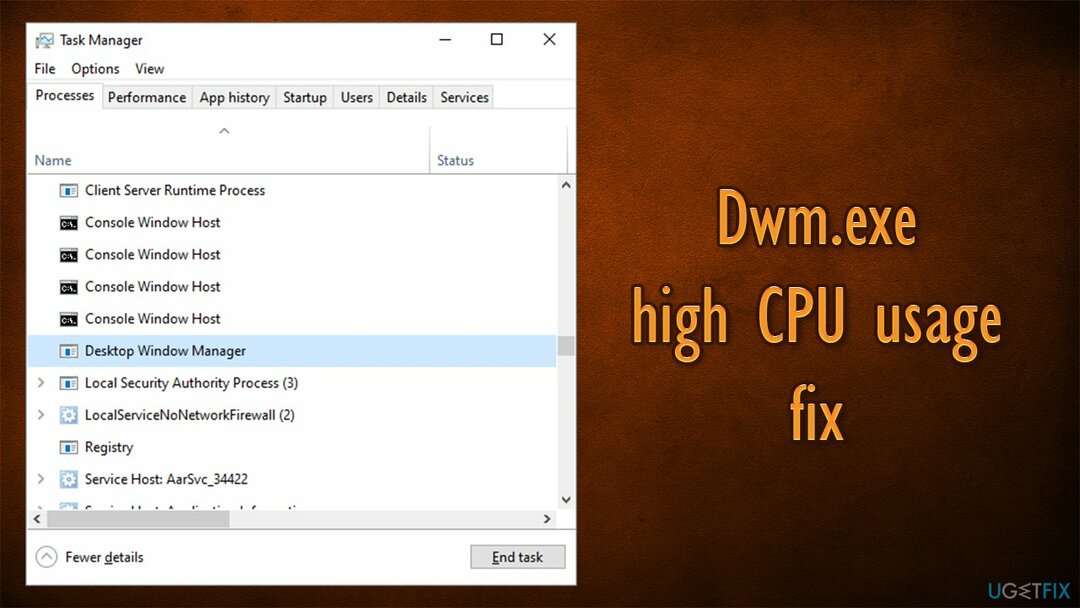
Bu nedenle, aşağıdaki manuel çözümlerle uğraşmak istemiyorsanız, otomatik bir bilgisayar onarım aracıyla bir tarama çalıştırmayı denemenizi şiddetle tavsiye ederiz. yeniden görüntüMac Çamaşır Makinesi X9. Hatanın nedeni Windows sistem dosyası bozulması, kötü amaçlı yazılım hasarı veya benzeri bir şeyse, sorunu otomatik olarak ortadan kaldırarak yüksek CPU sorununu hızla çözecektir.
Yöntem 1. Anti-virüsü devre dışı bırakın ve Windows Güvenlik Duvarını geçici olarak durdurun
Hasarlı sistemi onarmak için lisanslı sürümünü satın almalısınız. yeniden görüntü yeniden görüntü.
Windows Güvenlik Duvarı, üçüncü taraf anti-virüs ve Windows hizmetleri genellikle çakışma eğilimindedir, biz de kullanıyorsanız, üçüncü taraf virüsten koruma yazılımını devre dışı bırakmanızı ve Windows Güvenlik Duvarı'nı durdurmanızı tavsiye ederim. (geçici).
- basmak Ctrl + Alt + Esc Görev Yöneticisi'ni açmak için
- Anti-virüsünüzü şurada bulun: Hizmetler sekmesine sağ tıklayın ve seçin Görevi bitir.
- Ardından araç çubuğunda anti-virüsün simgesini bulun, tıklayın ve seçin. Devre dışı bırakmak.
- Bittiğinde, yazın Kontrol Paneli Windows aramasında ve tuşuna basın Girmek.
- git Sistem ve Güvenlik > Windows Defender Güvenlik Duvarı.

- basmak Windows Güvenlik Duvarını Açın veya Kapatın seçenek.
- Gerekirse yönetici parolanızı girin ve TAMAM.
- Sonra ayarla Windows Güvenlik Duvarı hem özel hem de genel ağdan kapalı.

- Tıklamak tamam değişiklikleri kaydetmek ve her şeyi kapatmak için.
Yöntem 2. Windows Gezgini işlemini yeniden başlatın
Hasarlı sistemi onarmak için lisanslı sürümünü satın almalısınız. yeniden görüntü yeniden görüntü.
- basmak Ctrl + Üst Karakter + Esc ve Görev Yöneticisi'ni açın.
- basmak Daha fazla detay.
- Windows Gezgini'ne sağ tıklayın ve seçin Tekrar başlat.
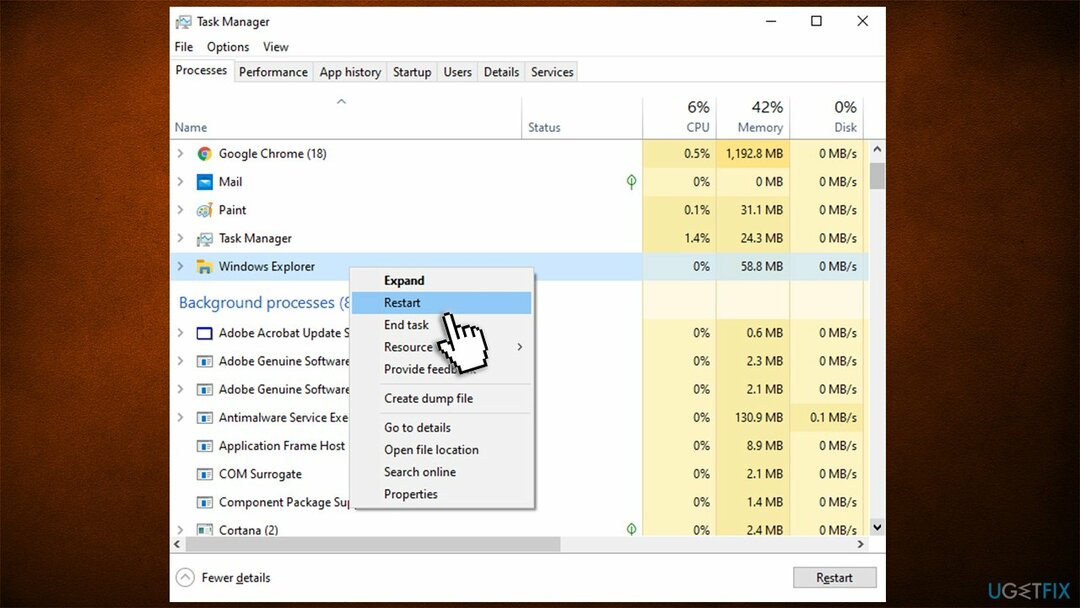
Yöntem 3. mdi264.dll işlemini kontrol edin
Hasarlı sistemi onarmak için lisanslı sürümünü satın almalısınız. yeniden görüntü yeniden görüntü.
mdi264.dll dosyasının Görev Yöneticisi'nde bir işlem çalıştırdığını görürseniz, bunun suçlusu bu olabilir. dwm.exe hatası. Bunu düzeltmek için aşağıdaki adımları izleyerek bu dosyayı silmelisiniz:
- Yazın cmd Windows aramasında.
- sağ tıklayın Komut istemi ve Yönetici olarak çalıştır'ı seçin.
- Aşağıdaki komutu yazın ve tuşuna basın Girmek her birinden sonra (not: [kullanıcı adını] değiştir ile sizin özel kullanıcı adı)
C: cd\\Kullanıcılar\\[Kullanıcı adı]\\AppData\\Local\\Temp\\ del mdi264.dll
- Bittiğinde, her şeyi kapatın ve bilgisayarınızı yeniden başlatın.
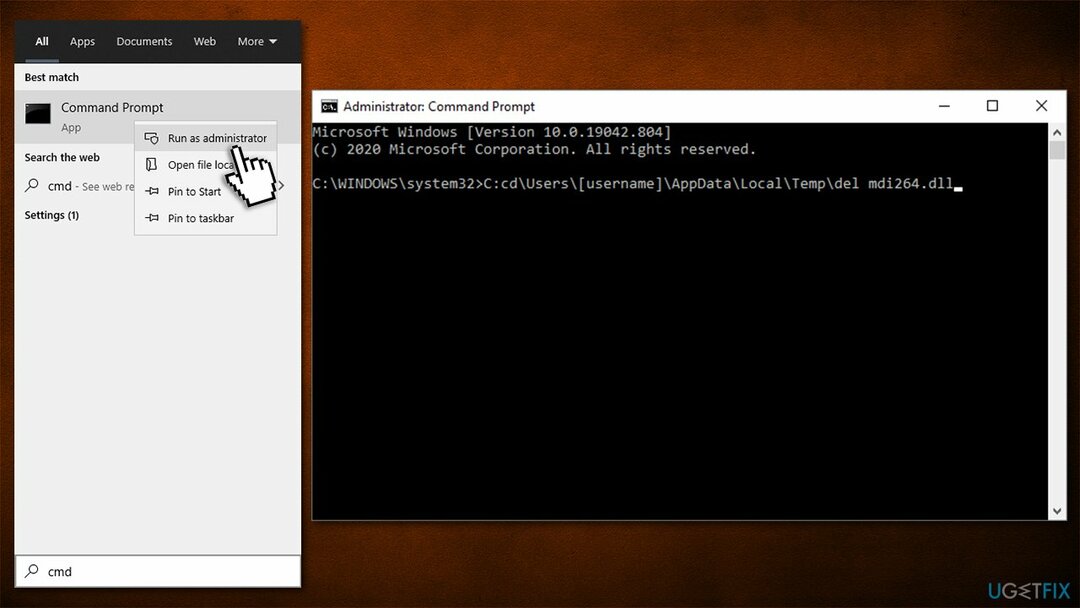
Yöntem 4. Temiz bir önyükleme gerçekleştirin
Hasarlı sistemi onarmak için lisanslı sürümünü satın almalısınız. yeniden görüntü yeniden görüntü.
- basmak Windows tuşu ve yazın msconfig.
- Tıklamak Sistem yapılandırması ve aç Hizmetler sekme.
- işaret Bütün Microsoft Servisleri'ni gizle kutu ve seçin Hepsini etkisiz hale getir.
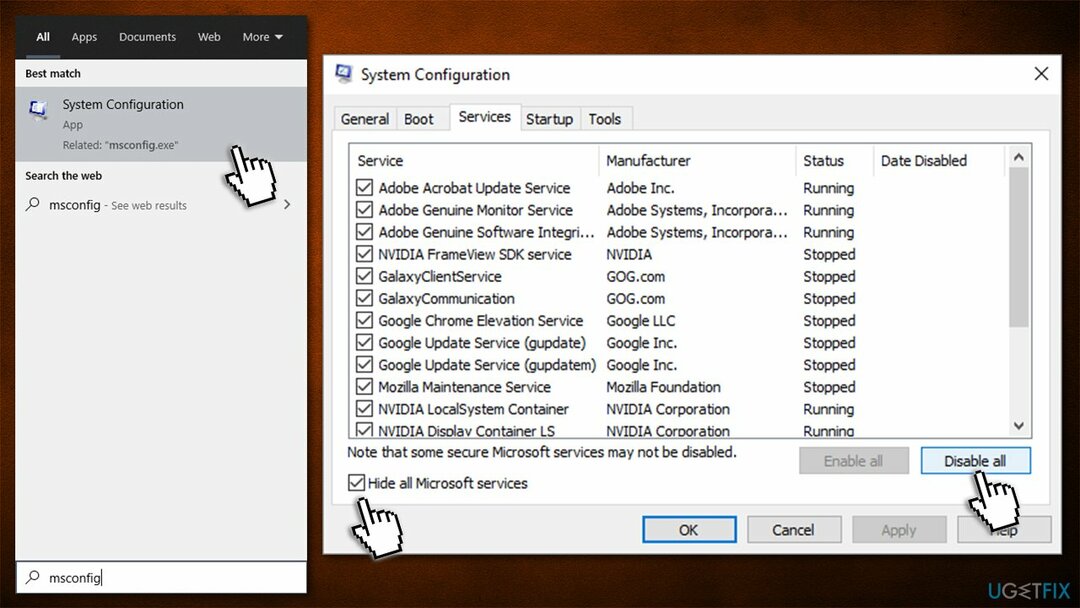
- Açık Başlatmak sekmesini ve tıklayın Görev Yöneticisi'ni açın.
- Her bir başlangıç öğesine tıklayın ve Devre dışı bırakmak.
- Görev Yöneticisini kapatın
- git Bot sekme, seç Güvenli önyükleme ve tıklayın Uygulamak ve TAMAM.
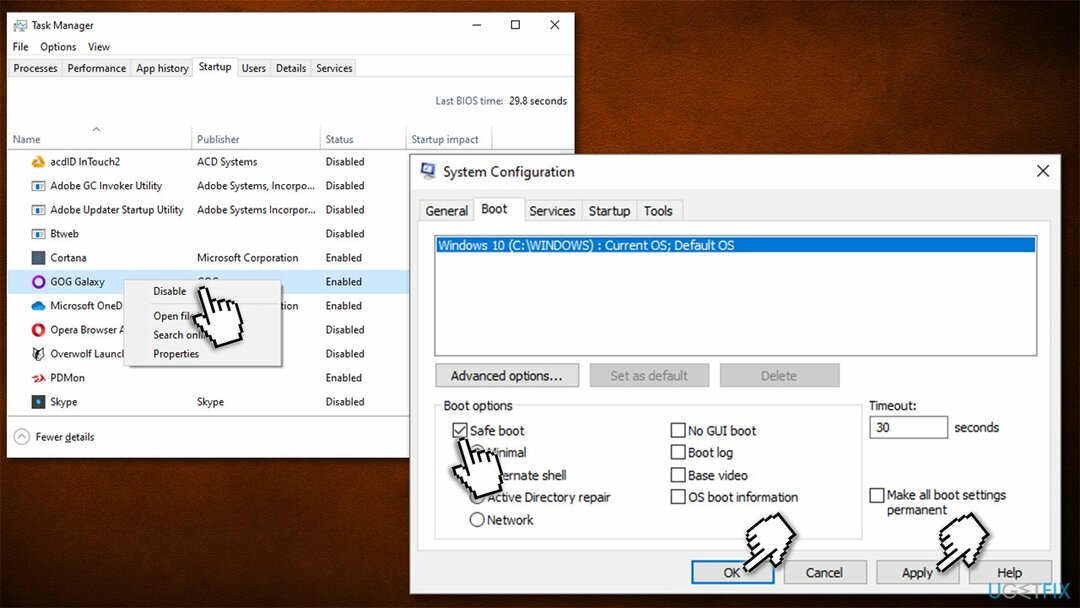
Temiz önyükleme, dwm.exe hatasını tetikleyen yazılım veya hizmetleri yalıtmanıza yardımcı olur.
Yöntem 5. GPU sürücülerinizi güncelleyin veya yeniden yükleyin
Hasarlı sistemi onarmak için lisanslı sürümünü satın almalısınız. yeniden görüntü yeniden görüntü.
Bazen dwm.exe hatası, sistemin sürücülerini yükselttikten sonra ortaya çıkar. Bu durumda, yeni Nvidia sürücüsünün sürümü işletim sisteminizle uyumlu olmayabilir, bu nedenle önceki sürümü yüklemenizi öneririz.
- basmak Windows tuşu + X ve seçin Aygıt Yöneticisi.
- Genişletmek Ekran adaptörleri ve Nvidia sürücüsüne sağ tıklayın.
- Seçme Sürücüyü güncelle ve seç Sürücüleri otomatik olarak ara.
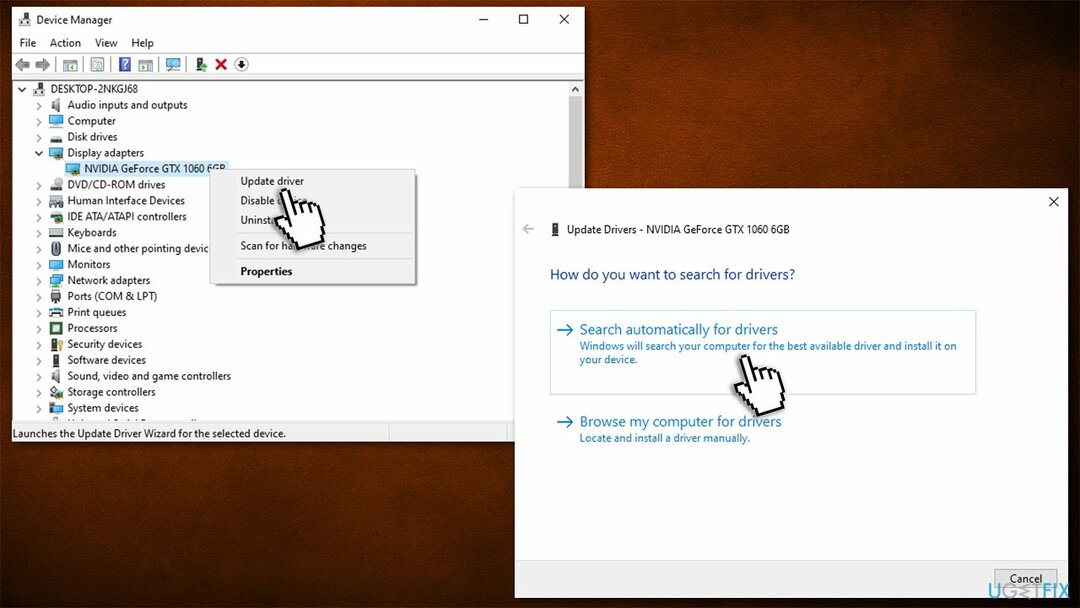
- Sürücüler yüklenene kadar bekleyin ve yeniden başlat.
Aygıt Yöneticisi, sürücü güncellemeleriniz için açık ara en uygun seçim değildir - özellikle de GPU sürücüleri söz konusu olduğunda (sürücülerin güncel olmadığını belirlemek genellikle başarısız olur). Bu nedenle, ya üreticinin web sitesini ziyaret etmeli ve GPU modelinize göre en yeni sürücüleri kurmalısınız ya da bunun yerine kolay bir yol seçmeli ve aşağıdaki gibi bir otomatik sürücü güncelleyici kullanmalısınız. DriverFix. Bunu kullanarak, bir daha asla sürücüleri güncelleme konusunda endişelenmenize gerek kalmayacak, çünkü bu sizin için sadece bir kaç tıklama ile yapılacaktır.
Yöntem 6. Grafik ayarları aracılığıyla dwm.exe için Yüksek Performans'ı seçin
Hasarlı sistemi onarmak için lisanslı sürümünü satın almalısınız. yeniden görüntü yeniden görüntü.
Yoğun GPU kullanımı olan tüm uygulamalar için aşağıdaki çözümün uygulanabileceğini unutmayın.
- Başlat'a sağ tıklayın ve Ayarlar'ı seçin.
- Sistem'e gidin.
- Sağ tarafta, bulana kadar aşağı kaydırın Grafik ayarları - üstüne tıkla.
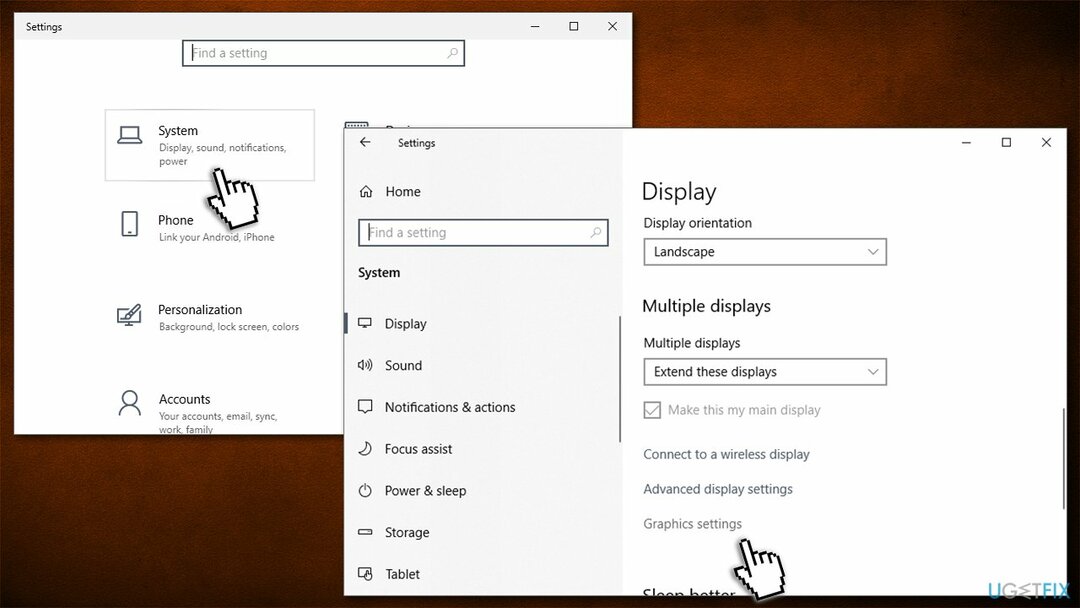
- Altında Grafik performans tercihi, tıklamak Araştır ve seçin dwm.exe aşağıdaki konumdan:
C:\\Windows\\System32
- Tıklamak Seçenekler, Seçme Yüksek performans ve tıklayın Kayıt etmek.
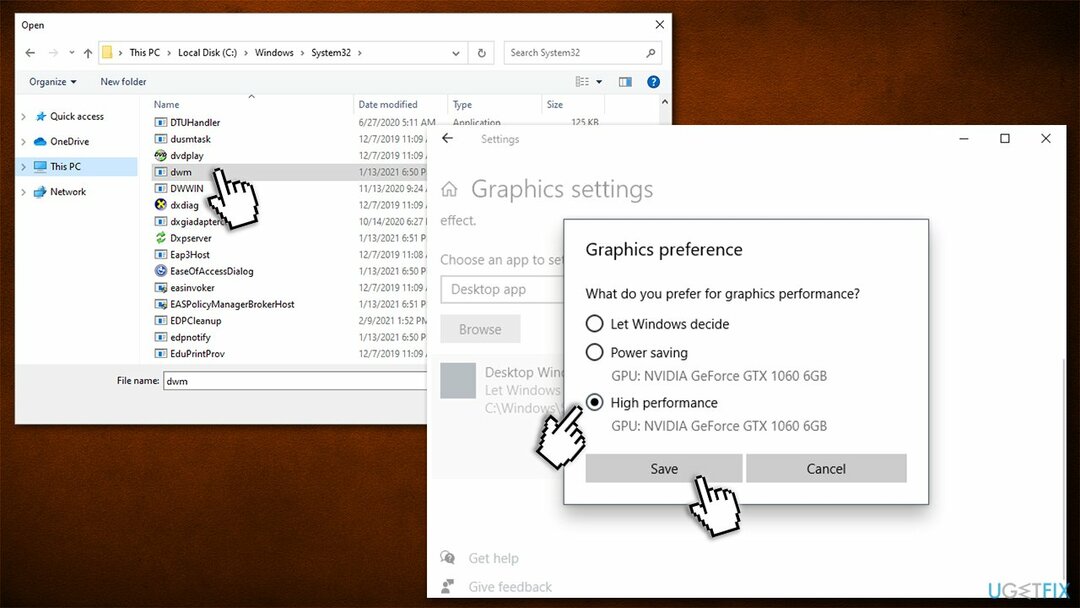
Hatalarınızı otomatik olarak onarın
ugetfix.com ekibi, kullanıcıların hatalarını ortadan kaldırmak için en iyi çözümleri bulmalarına yardımcı olmak için elinden gelenin en iyisini yapmaya çalışıyor. Manuel onarım teknikleriyle uğraşmak istemiyorsanız, lütfen otomatik yazılımı kullanın. Önerilen tüm ürünler profesyonellerimiz tarafından test edilmiş ve onaylanmıştır. Hatanızı düzeltmek için kullanabileceğiniz araçlar aşağıda listelenmiştir:
Teklif
şimdi yap!
Düzeltmeyi İndirMutluluk
Garanti
şimdi yap!
Düzeltmeyi İndirMutluluk
Garanti
Hatanızı Reimage kullanarak düzeltemediyseniz, yardım için destek ekibimize ulaşın. Lütfen sorununuz hakkında bilmemiz gerektiğini düşündüğünüz tüm detayları bize bildirin.
Bu patentli onarım işlemi, kullanıcının bilgisayarındaki herhangi bir hasarlı veya eksik dosyayı değiştirebilen 25 milyon bileşenden oluşan bir veritabanı kullanır.
Hasarlı sistemi onarmak için lisanslı sürümünü satın almalısınız. yeniden görüntü kötü amaçlı yazılım temizleme aracı.

Özel İnternet Erişimi İnternet Servis Sağlayıcınızı engelleyebilecek bir VPN'dir, Devlet, ve üçüncü şahısların çevrimiçi takibinizi engellemesine ve tamamen anonim kalmanıza izin verir. Yazılım, torrent ve akış için özel sunucular sağlayarak optimum performans sağlar ve sizi yavaşlatmaz. Ayrıca coğrafi kısıtlamaları atlayabilir ve Netflix, BBC, Disney+ ve diğer popüler yayın hizmetleri gibi hizmetleri nerede olursanız olun sınırlama olmaksızın görüntüleyebilirsiniz.
Kötü amaçlı yazılım saldırıları, özellikle fidye yazılımları, resimleriniz, videolarınız, işiniz veya okul dosyalarınız için açık ara en büyük tehlikedir. Siber suçlular verileri kilitlemek için sağlam bir şifreleme algoritması kullandığından, bitcoin olarak bir fidye ödenene kadar artık kullanılamaz. Bilgisayar korsanlarına ödeme yapmak yerine, önce alternatif kullanmayı denemelisiniz. kurtarma kaybolan verilerin en azından bir kısmını geri almanıza yardımcı olabilecek yöntemler. Aksi takdirde, dosyalarla birlikte paranızı da kaybedebilirsiniz. Şifrelenmiş dosyaların en azından bir kısmını geri yükleyebilecek en iyi araçlardan biri – Veri Kurtarma Uzmanı.